您好,登录后才能下订单哦!
这篇文章将为大家详细讲解有关如何使用Docker运行SQL Server,小编觉得挺实用的,因此分享给大家做个参考,希望大家阅读完这篇文章后可以有所收获。
现在.net core已经跨平台了,大家也都用上了linux用上了docker。跟.net经常配套使用的SQL SERVER以前一直是windows only,但是从SQL Server 2017开始已经支持运行在docker上,也就说现在SQL Serer已经可以运行在linux下了。
下面在Ubuntu 16.4上演示安装并使用SQL Server 2019-CTP3.2
SQL Server in Docker
sudo docker pull mcr.microsoft.com/mssql/server:2019-CTP3.2-ubuntu
使用docker pull命令从docker hub拉取sqlserver 2019-ctp3.2的镜像
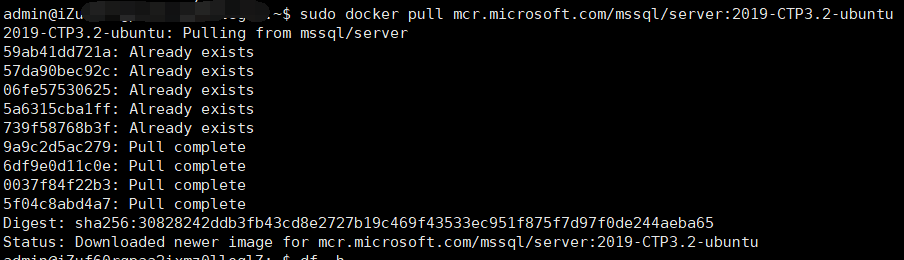
sudo mkdir /hd2/sqlserver2019_data sudo docker run -e "ACCEPT_EULA=Y" -e "SA_PASSWORD=dev@123," -p 14330:1433 --name sqlserver2019 -v /hd2/sqlserver2019_data:/var/opt/mssql -d mcr.microsoft.com/mssql/server:2019-CTP3.2-ubuntu
使用docker run 命令启动容器,其中要注意的是使用-v参数指定了sqlserver2019_data目录挂载到容器的/var/opt/mssql目录,这个目录是用来存储数据库文件的,所以最好挂载到外容器外部,避免因为不小心删除容器而丢失数据

sudo docker ps -a
使用docker ps 命令查看容器运行情况,可以看到sqlserver2019正在运行

使用命令行连接SQL Server
sudo docker exec -it sqlserver2019 "bash"
使用docker exec命令登录到容器内部执行命令
/opt/mssql-tools/bin/sqlcmd -S localhost -U SA -P dev@123,
在容器内部执行命令,打开sqlcmd
打开sqlcmd之后我们就可以进行一些数据库的操作了,比如创建数据库,创建表,查询数据等。
CREATE DATABASE TEST_DB GO USE TEST_DB GO CREATE TABLE Table1 (ID INT, NAME NVARCHAR(50)) GO Insert Into Table1 Values (0, 'agile')
创建TEST_DB数据库;创建表Table1;插入一行数据;查询表数据
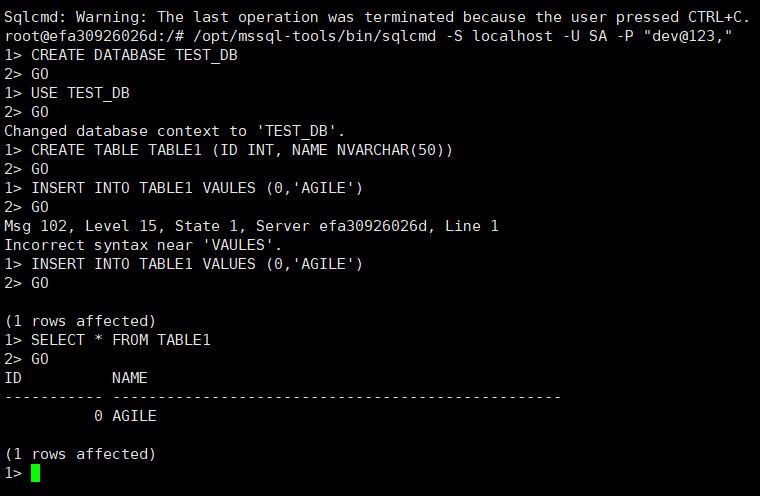
我们使用docker运行的SQL Server同样可以使用Sql Server Management Studio来管理。
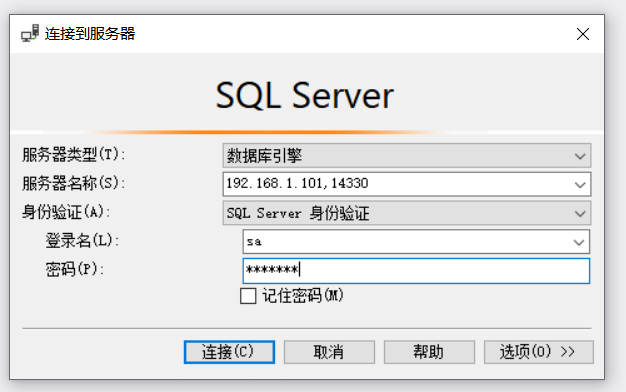
使用服务器ip加端口连接成功后,可以看到刚才新建的数据库TEST_DB跟表TABLE1还有里面的数据都在。能使用SSMS管理后就简单多了跟使用SQL Server其他版本没啥区别。
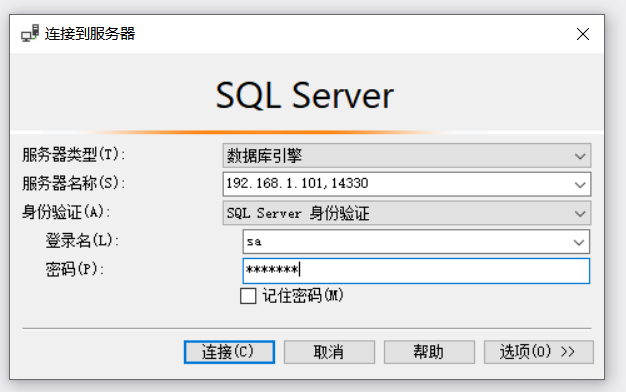
关于如何使用Docker运行SQL Server就分享到这里了,希望以上内容可以对大家有一定的帮助,可以学到更多知识。如果觉得文章不错,可以把它分享出去让更多的人看到。
免责声明:本站发布的内容(图片、视频和文字)以原创、转载和分享为主,文章观点不代表本网站立场,如果涉及侵权请联系站长邮箱:is@yisu.com进行举报,并提供相关证据,一经查实,将立刻删除涉嫌侵权内容。